Kodi er åpen kildekode, gratis programvare som kan sortere, organisere og administrere hele mediesamlingen din - filmer, TV-serier, musikk, bilder og mer - og presentere alt i et rent, godt designet grensesnitt med all den ekstra informasjonen vi har blitt vant med til. Det ligner på Plex men har noen viktige forskjeller.
Innhold
- Hva er Kodi?
- Er Kodi lovlig?
- Hvilke enheter fungerer Kodi på?
- Hvordan installerer jeg Kodi?
- Hvordan bruker jeg Kodi?
- Hva er Kodi-tillegg?
- Kan Kodi erstatte kabel?
- Hva er det beste Kodi-alternativet?
Men nøyaktig hva er Kodi, hvordan bruker du det, hvordan kan du få mest mulig ut av det, og viktigst av alt, er Kodi lovlig? Vi har alt du trenger å vite her.
Anbefalte videoer
Hva er Kodi?
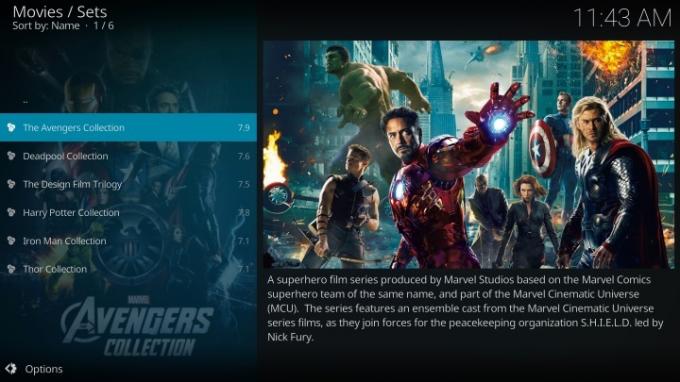
Kodi er et gratis, åpen kildekode-medieprogramvaresenter. Den spiller nesten alle slags medieformater og gir et fint brukergrensesnitt for å se alt. Når den er installert, lar den deg se hele mediesamlingen din organisert etter type, og alt presenteres med et vell av ekstra informasjon samlet inn fra internett, for eksempel album- eller filmplakatkunst, beskrivelser, rollebesetningsinformasjon og relaterte medietitler fra bibliotek.
I slekt
- Hva er Paramount Plus? Pris, planer og hva du kan se
- Hva er YouTube Music? Alt du trenger å vite
- Hva er Sonos? Hva du trenger å vite om det trådløse musikksystemet
Du kan bruke Kodi på TV, telefon, nettbrett og bærbar PC. Det fungerer også på andre operativsystemer som Raspberry Pi og Linux. Med støtte for praktisk talt alle video- og lydfiltyper, lar Kodi deg også spille av (eller se) disse mediefilene. Støtte for prosessorintensive formater som 4K Ultra HD, HDR, og Dolby Atmos vil variere avhengig av enheten du bruker.
Men Kodi er mye mer enn bare en måte å spille dine egne medier på. Med bruk av tillegg kan du streame fra et bredt utvalg av video- og lydinnholdskilder på internett, få værmeldinger og legge til funksjoner som en direktesendt TV-DVR. For mange mennesker er det disse tilleggene som er Kodis hovedattraksjon. Før du begir deg denne veien, sørg for at du leser vår del om lovlighet nedenfor - det er lett å få problemer hvis du ikke er forsiktig.
Er Kodi lovlig?
Du har kanskje hørt en diskusjon om hvorvidt det er lovlig å bruke Kodi eller ikke. De Kodi mediesenterprogramvare, i seg selv, er helt lovlig, og du bør være rolig hvis du velger å laste ned og installere den på en av enhetene dine. Imidlertid er ikke alle aktiviteter du kan gjøre ved å bruke Kodi, lovlige, og det er her folk kan havne i trøbbel. For å være tydelig snakker vi strengt tatt om bruken av tillegg.
Det er mindre sannsynlig at du installerer et tillegg som bryter loven om opphavsrett hvis du holder deg til de Kodi tilbyr gjennom sin offisielt tilleggslager. På grunn av Kodis åpen kildekode-design kan du imidlertid finne mange uautoriserte depoter med tillegg som gir deg gratis tilgang til førstegangs Hollywood-filmer, TV-episoder og mange andre innholdstyper som du vanligvis må betale for (eller ikke kunne skaffe deg lovlig i det hele tatt).
Bruken av disse tilleggene er i beste fall en lovlig gråsone og i verste fall rett og slett ulovlig. Selvfølgelig kan ikke Digital Trends tilby deg noen spesifikke juridiske råd, men vår anbefaling er å bruke stor forsiktighet når du utforsker utenfor de offisielt støttede Kodi-tilleggene. Hvis et tillegg høres for godt ut til å være sant, bør det være et stort rødt flagg.
Hvilke enheter fungerer Kodi på?
Kodi kan installeres på Windows-PCer, Mac-er, Linux-baserte datamaskiner, Raspberry Pi, Android og Android TV. Det er også mulig å bruke Kodi med iOS-enheter og Apple TV men se våre forbehold nedenfor.
Hvordan installerer jeg Kodi?
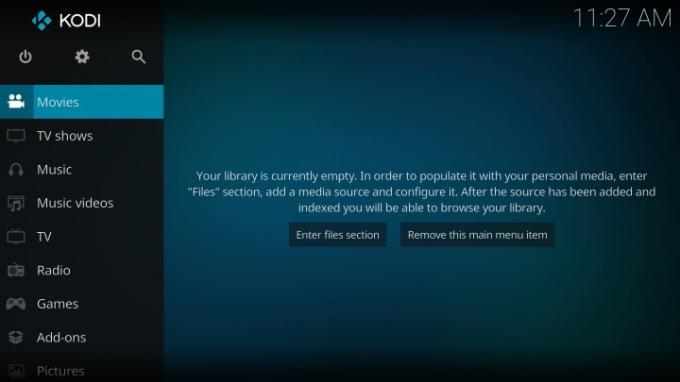
Å sette opp Kodi er relativt enkelt for enheter som PC-er, Mac-er, Android/Android TV-enheter og til og med Raspberry Pi. Bare last ned den kompatible versjon av programvaren for enheten din – enten fra Kodi-nettstedet for PC/Mac/Raspberry Pi/Linux, eller Google Play Store for Android/Android TV – og installer den. Når du kjører Kodi, vil den automatisk be deg om å gi den tillatelse til å få tilgang til filene dine hvis du er på en mobilenhet eller Android TV. Du vil da bli møtt med en standard startskjerm som ber deg vise Kodi hvor du oppbevarer de forskjellige medietypene dine. Disse kan være i enhetens lokale lagring, på en tilkoblet harddisk eller på en nettverksenhet i hjemmet ditt, som en annen datamaskin eller en NAS-stasjon.
Når du har hjulpet Kodi med å finne filene dine, skanner den dem automatisk og henter relatert informasjon fra forskjellige kilder på nettet. Når denne prosessen er fullført, vil du se alle filene dine organisert etter type (filmer, TV-programmer, musikk osv.) i hovedvinduet.
Selv om Kodi er tilgjengelig for iOS- og tvOS-enheter som iPhones, iPads og Apple TV, er det en mer involvert prosess å installere dem. Faktisk må iOS-enheter kjøre iOS 8.0 eller nyere og være jailbroken – ikke for sarte sjeler. Selv Apple TV-installasjonsprosessen krever bruk av Apples Xcode-utviklerprogramvare på en Mac. Med mindre du er tålmodig og teknisk kunnskapsrik, anbefaler vi ikke disse enhetene for bruk med Kodi.
Hvordan bruker jeg Kodi?
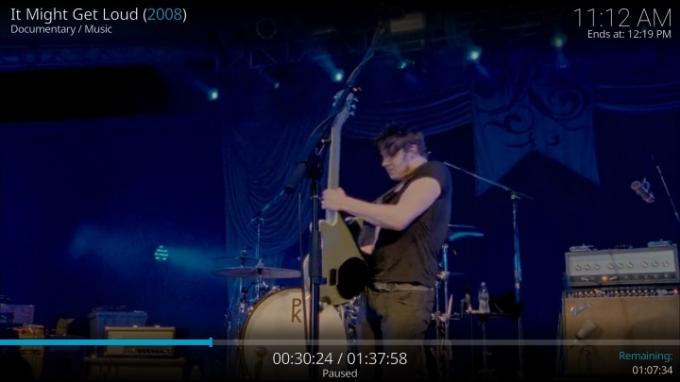
Kodi bruker det samme grensesnittet uavhengig av hvilken enhet den kjører på. Bare trykk (eller klikk) deg gjennom de lettnavigerte medieseksjonene på venstremenyen, finn filmen, TV-serien eller musikken du vil ha, og trykk på den for å starte avspilling. Avspillingskontrollene vises nederst på skjermen til å begynne med, og forsvinner deretter slik at du får best mulig visning av innholdet ditt. Trykk hvor som helst på skjermen for å få dem tilbake.
Med Android TV-enheter som Nvidia Shield TV eller en TV med Android TV/Google TV, bruker du fjernkontrollen som fulgte med enheten. Du vil oppdage at de store menyene og knappene er enkle å lese og bruke, selv når du sitter på sofaen.
Hvis du vil bruke Kodi på en PC, Mac, Raspberry Pi eller en Linux-maskin sammen med TV-en din, må du koble de to med en HDMI-kabel, og du trenger også en fjernkontroll som er kompatibel med din spesifikke enhet. Ikke alle datamaskiner støtter infrarøde fjernkontroller, så sørg for at du har en som fungerer før du setter i gang.
Hva er Kodi-tillegg?

Tillegg kan vesentlig endre hva Kodi kan gjøre, og til og med hvordan det ser ut og høres ut mens du bruker det. Fordi Kodi er åpen kildekode-programvare, kan hvem som helst lage tillegg, noe som betyr at det er mye variasjon i funksjoner, men også i kvalitet. Noen tillegg er godt utviklet og relativt stabile, mens andre kan være buggy og mindre sofistikerte. I motsetning til en appbutikk, som Google Play eller Apples App Store, kan nedlasting av tillegg for Kodi være en blandet pose, og det vil ta litt prøving og feiling for å finne ut hvilke tillegg som passer for deg. Tillegg er organisert i mer enn 30 kategorier, men her er noen av de mest populære:
- Skins (for å endre måten Kodis grensesnitt vises på)
- TV/DVR (for å legge til muligheten til å se og ta opp direktesendt TV hvis du har en OTA-tuner og TV-antenne)
- Spill (Kodi støtter et bredt utvalg av spillalternativer, selv om det finnes noen juridiske forholdsregler)
- Spillkontrollere (disse legger til støtte for mange populære tredjeparts spillkontrollere)
- Video (en enorm samling av tilleggsprogrammer for streaming av videokilder)
- Lyddekodere (nyttig hvis Kodi ikke støtter en bestemt lydfiltype)
- Videodekodere (samme som en lyddekoder, men for videofiltyper)
- Tekster (importerer tekster fra nettet for å følge musikkavspilling)
- Albumskraper (nyttig for å vise albuminformasjon og omslagsbilde når samlingen din mangler disse dataene)
Det er veldig enkelt å installere et tillegg. Bruker Bla gjennom tilleggsrepositoriet alternativet kan du navigere deg gjennom de ulike kategoriene til du finner et tillegg du vil ha, og deretter velge Installere fra tilleggets informasjonsside. Når det er installert, vil tillegget vanligvis kjøre automatisk, selv om det kan kreve mer informasjon fra deg før det kan oppfylle sin funksjon (f.eks. TV/DVR-tillegg).
Kan Kodi erstatte kabel?
Kodi er en fullstendig robust mediesenterløsning. Med utallige tillegg som lar deg streame og til og med ta opp direktesendt TV, kan du stort sett erstatte kabelabonnementet ditt. Du kan til og med legge til offisielle plugins fra Kodi-katalogen for mange populære kanaler som Bravo, Crunchyroll og Food Network. Din favoritt betalte abonnementstjeneste som Disney+ eller HBO Max har kanskje ikke en offisiell plugin, så det er noe å huske på.
Hva er det beste Kodi-alternativet?
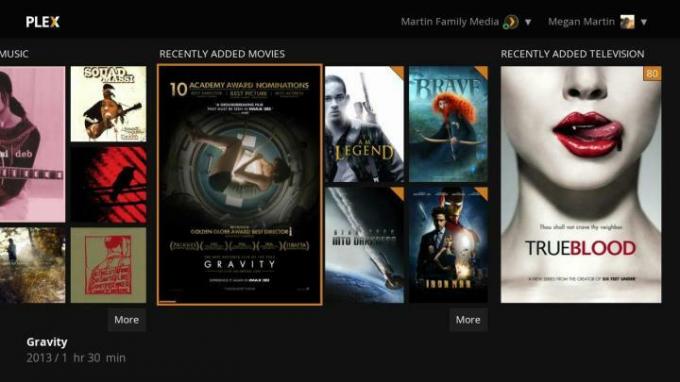
Kodi er et utmerket mediesenter, men det har noen ulemper som kan sette noen potensielle brukere av. Hjelp og støtte for Kodi tilbys strengt gjennom Kodi fellesskapsfora og Kodi Wiki. Forklaringer på enkelte trekk og funksjoner kan være kortfattede, og de forutsetter ofte en god del generell kunnskap om mediebegreper og begreper. Selve programvaren, selv om den er svært kapabel, er helt avhengig av prosessorkraften til enheten den er installert på. Noen videofiler, spill eller andre applikasjoner vil rett og slett være for krevende, spesielt for lavere-end nettbrett, telefoner eller set-top-bokser.
For de som vil ha alle fordelene med Kodis mediesenterprogramvare - som muligheten til raskt katalogisere og spille av ditt private bibliotek med filmer, musikk, TV-programmer og bilder, med live TV/DVR osv. – men er ikke så opptatt av å kunne tilpasse brukeropplevelsen eller få tilgang til tvilsomme kilder til innhold på nettet, Plex er et utmerket alternativ.
Plex og Kodi deler faktisk lignende DNA - de er begge avleggere av XBMC Foundation — men de er forskjellige i gjennomføringen. Med Plex installerer du Plex medieserverprogramvare på en datamaskin eller NAS-enhet og laster deretter ned Plex-klientprogramvaren på enheten du vil bruke til å spille av innholdet ditt. Fordelen med dette arrangementet er at Plex-klienten er tilgjengelig for omtrent alle enheter vi kan tenke oss, fra datamaskiner til spillkonsoller, strømmepinner, telefoner og nettbrett. Den er kompatibel med Roku, Apple TV, Chromecast, Fire TV og praktisk talt alle smart-TV-plattformer også. Hvis du har en rimelig kraftig PC i hjemmet for Plex-medieserveren, synes vi det er vel verdt å utforske som et Kodi-alternativ.
Redaktørenes anbefalinger
- Hva er Amazon Music: alt du trenger å vite
- Hva er Tubi? Alt å vite om den gratis streameren
- NFL søndagsbillett i 2023: Alt du trenger å vite
- Plex lar deg nå hoppe over studiepoengene på filmer og TV-serier
- Er det en gratis prøveversjon av Sling TV? Her er det du trenger å vite




